映像を出力する
1・ムービーを出力するタイプを選択
テーマが適用されれば、ムービーは完成です。あとは動画データとして出力するだけです。今回は「Flash Video」タイプの動画ファイルとしてパソコン上に出力してみましょう。
緑色の「書き出し」タブをクリックし、出力するタイプを選択します。
 |
| ▲「書き出し」タブにある「コンピュータ」を選択する |
▼
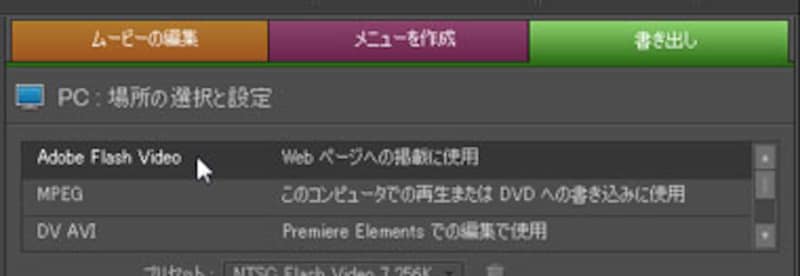 |
| ▲ここでは、「Adobe Flash Video」を選択 |
2・ファイル名を入力する
これから出力されるFlash Videoのファイル名を入力します。
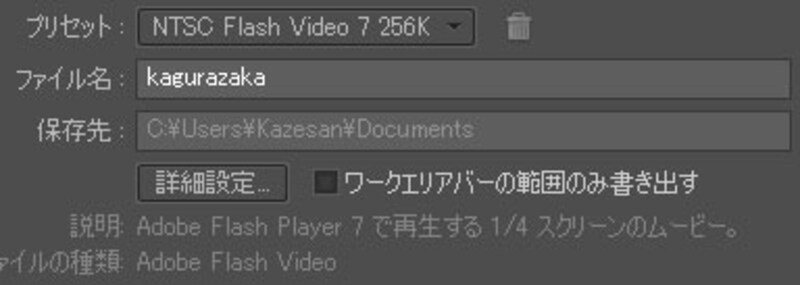 |
| ▲出力されるファイルのファイル名を入力する |
3・ファイルを出力する
「レンダリング」といって、編集した映像データを目的のデータ形式に変換する作業が開始され、同時にファイルとして出力されます。
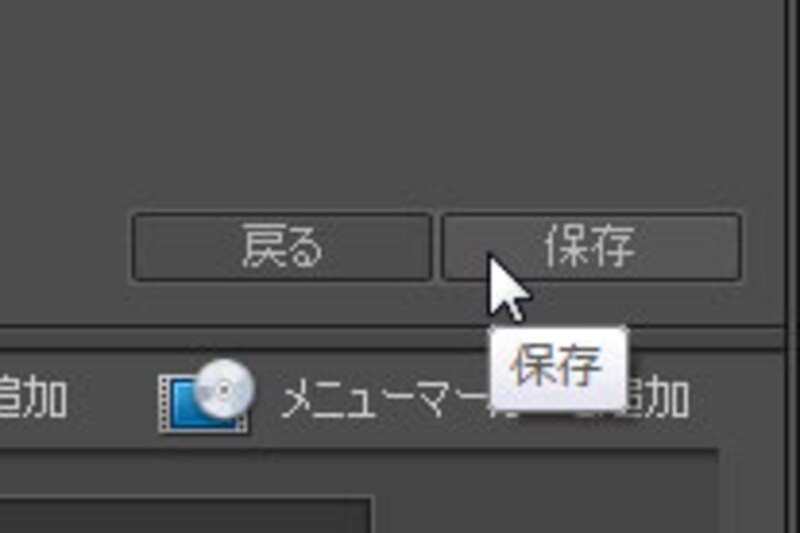 |
| ▲「保存」ボタンをクリックする |
▼
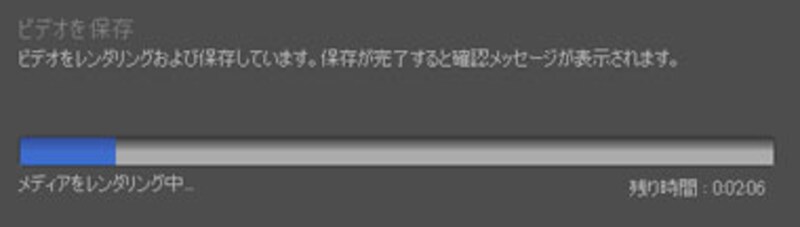 |
| ▲「レンダリング」が開始され、ファイルが出力される |
▼
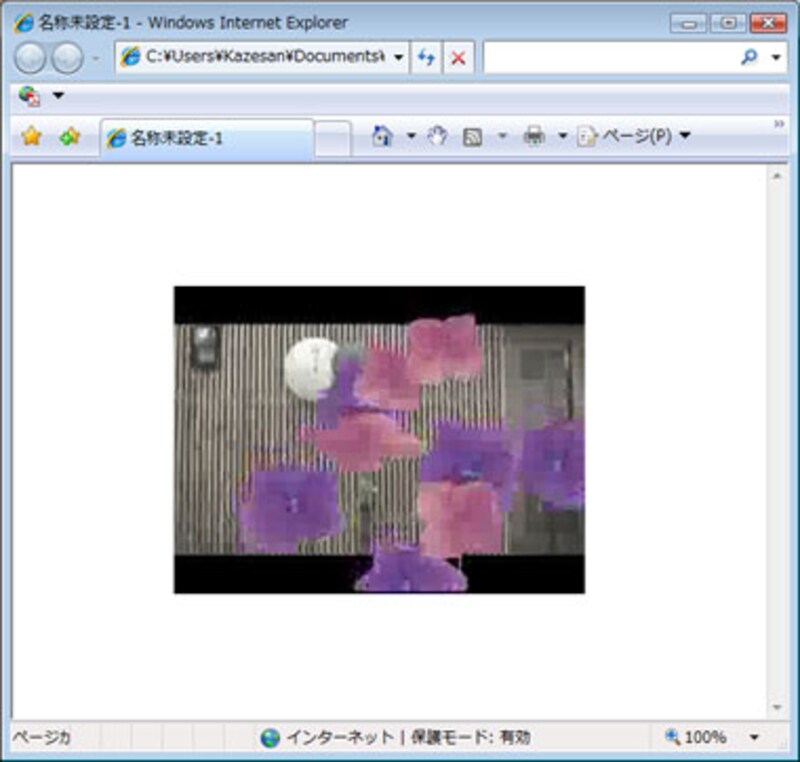 |
| ▲出力が完了! 出力したFlash Videoファイルを、HTMLに埋め込んで利用したところ |
4・編集作業が完了
以上で編集作業が完了しました。編集作業としては、ほんの5分程度でしょうか。時間が掛かるのは、映像を取り込んでいるときと、レンダリング時間です。したがって、ユーザー自身が行う編集作業は、本当にわずかです。
ここで行った作業は、最も基本的なものだけです。もちろん、オリジナリティを高めようと思えば、Premiere Elementsの機能を駆使して、プロ並みのムービーも作成可能です。
●今後の記事予定
本ガイドページでは、今後、Premiere Elements 4の利用方法について、連載形式で利用方法を解説します。映像の取り込み、編集、出力といった一連の作業のほか、DVD-Video作りの方法なども細かく解説する予定です。







